Hoe de zijkanten van een afbeelding te vervagen in Photoshop CS5
U kunt in Adobe Photoshop CS5 veel interessante effecten produceren met behulp van de opties in het menu Filter. Er zijn zoveel verschillende filters en manieren om die filters te configureren dat de mogelijkheden bijna onbeperkt zijn. En wanneer u die filters combineert met verschillende soorten selecties, kunt u met slechts een paar stappen een complexe taak uitvoeren. Een dergelijke actie die u kunt leren, is hoe u de zijkanten van een afbeelding in Photoshop CS5 kunt vervagen . Het gebruik van een dergelijk effect zal een artistieke flair aan een foto toevoegen, zonder de afbeelding daadwerkelijk te wijzigen. Het zal ook dienen om het middengedeelte van de afbeelding te markeren en de vreemde pixels aan de randen van de afbeelding naar de achtergrond te duwen.
Afbeeldingzijden vervagen met Photoshop CS5
Een van de meer populaire filtersets in het menu Filter zijn de vervagingsfilters. Binnen deze subset van opties is de Gaussiaanse vervaging, waarover we eerder hebben geschreven om de achtergrond van een afbeelding in Photoshop CS5 te vervagen. Hoewel het vervagen van de zijkanten van een afbeelding in Photoshop CS5 vergelijkbaar is met het vervagen van de achtergrond, is het eigenlijk een eenvoudigere taak waarvoor een andere set gereedschappen nodig is dan degene die nodig zijn om de achtergrond te vervagen. Lees hieronder hoe u de zijkanten van een afbeelding in Photoshop CS5 vervaagt.
Stap 1: Open het afbeeldingsbestand met de zijkanten die u wilt vervagen in Photoshop CS5.
Stap 2: klik op het gereedschap Rechthoekig selectiekader in de gereedschapskist aan de linkerkant van het venster.

Stap 3: Teken een kader rond het midden van de afbeelding dat u NIET wilt vervagen. In de onderstaande afbeelding wil ik bijvoorbeeld de pinguïns niet vervagen.

Stap 4: klik op Selecteren bovenaan het venster en klik vervolgens op de optie Inverse . Dit selecteert de rest van de afbeelding, die alleen de zijkanten zouden moeten zijn die je wazig wilt maken.
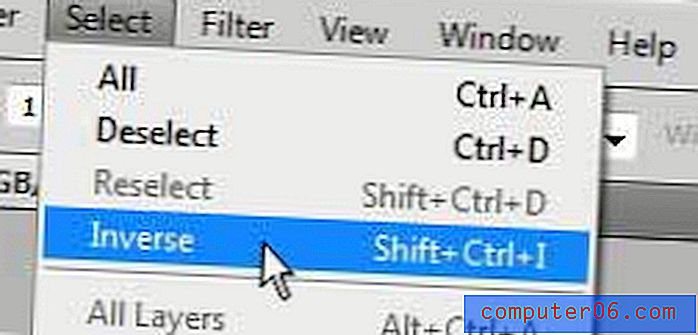
Stap 5: klik op Filter bovenaan het venster, klik op Vervagen en klik vervolgens op Gaussiaans vervagen .
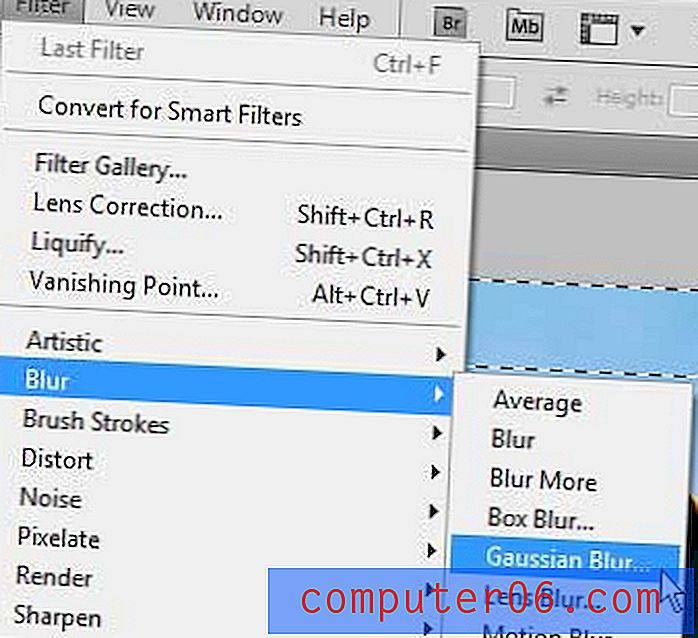
Stap 6: Sleep de schuifregelaar onder aan het venster totdat de zijkanten van de afbeelding de gewenste mate van vervaging hebben en klik vervolgens op de knop OK . Als uw afbeelding niet wordt bijgewerkt terwijl u de schuifregelaar verplaatst, moet u ook het vakje links van Voorbeeld aanvinken.
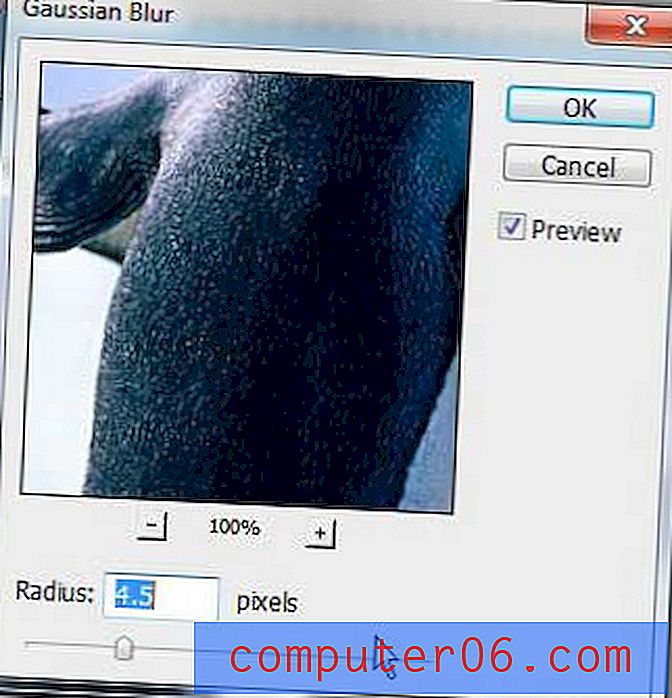
Je afbeelding moet nu duidelijk zijn in het midden, terwijl de zijkanten wazig zijn. Als het effect u niet bevalt, kunt u op Ctrl + Z op uw toetsenbord drukken om de vervaging van de zijkanten van uw Photoshop CS5-afbeelding ongedaan te maken.



